Nuta
Dostęp do tej strony wymaga autoryzacji. Możesz spróbować zalogować się lub zmienić katalogi.
Dostęp do tej strony wymaga autoryzacji. Możesz spróbować zmienić katalogi.
W tym temacie wyjaśniono, jak dodać zawartość do kontroli źródła w programie Team Foundation Server (TFS) 2010. W tym artykule opisano sposób dodawania rozwiązań i projektów do projektu zespołowego w programie TFS oraz wyjaśniono, jak dodać zależności zewnętrzne, takie jak struktury lub zestawy do kontroli źródła.
Ten temat stanowi część serii samouczków opartych na wymaganiach dotyczących wdrażania przedsiębiorstwa fikcyjnej firmy o nazwie Fabrikam, Inc. W tej serii samouczków użyto przykładowego rozwiązania — rozwiązania Contact Manager — do reprezentowania aplikacji internetowej o realistycznym poziomie złożoności, w tym aplikacji ASP.NET MVC 3, usługi Windows Communication Foundation (WCF) i projektu bazy danych.
Omówienie zadań
W większości przypadków każdy członek zespołu deweloperów powinien mieć możliwość dodawania zawartości do kontroli źródła. Aby dodać rozwiązanie do kontroli źródła w programie TFS, należy wykonać następujące kroki wysokiego poziomu:
- Nawiązywanie połączenia z projektem zespołowym.
- Zamapuj strukturę folderu projektu zespołowego na serwerze na strukturę folderów na komputerze lokalnym.
- Dodaj rozwiązanie i jego zawartość do kontroli źródła.
- Dodaj wszelkie zależności zewnętrzne do kontroli źródła.
W tym temacie pokazano, jak wykonać te procedury.
W zadaniach i przewodnikach w tym temacie założono, że utworzono już nowy projekt zespołu TFS do zarządzania zawartością. Aby uzyskać więcej informacji na temat tworzenia nowego projektu zespołowego, zobacz Tworzenie projektu zespołowego w programie TFS.
Kto wykonuje te procedury?
W większości przypadków każdy członek zespołu deweloperów powinien mieć możliwość dodawania i modyfikowania zawartości w określonych projektach zespołowych.
Nawiązywanie połączenia z projektem zespołowym i tworzenie mapowania folderów
Przed dodaniem dowolnej zawartości do kontroli źródła należy nawiązać połączenie z projektem zespołowym i utworzyć mapowanie między strukturą folderów na serwerze a systemem plików na komputerze lokalnym.
Aby nawiązać połączenie z projektem zespołowym i zamapować ścieżkę lokalną
Na stacji roboczej dewelopera otwórz program Visual Studio 2010.
W programie Visual Studio w menu Zespół kliknij pozycję Połącz z serwerem Team Foundation Server.
Uwaga
Jeśli skonfigurowano już połączenie z serwerem TFS, możesz pominąć kroki 3–6.
W oknie dialogowym Połączenie z projektem zespołowym kliknij pozycję Serwery.
W oknie dialogowym Dodawanie/usuwanie serwera Team Foundation Server kliknij przycisk Dodaj.
W oknie dialogowym Dodawanie serwera Team Foundation Server podaj szczegóły wystąpienia serwera TFS, a następnie kliknij przycisk OK.
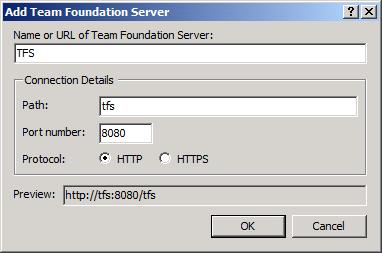
W oknie dialogowym Dodawanie/usuwanie serwera Team Foundation Server kliknij przycisk Zamknij.
W oknie dialogowym Łączenie z projektem zespołowym wybierz wystąpienie serwera TFS, z którym chcesz nawiązać połączenie, wybierz kolekcję projektów zespołowych, wybierz projekt zespołowy, do którego chcesz dodać, a następnie kliknij przycisk Połącz.
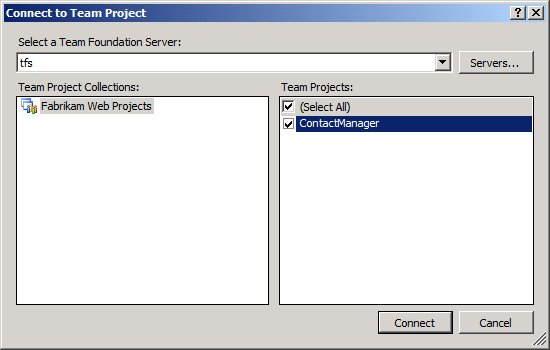
W oknie Team Explorer rozwiń projekt zespołu, a następnie kliknij dwukrotnie pozycję Kontrola źródła.
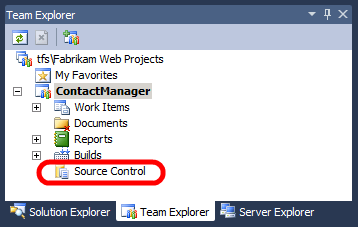
Na karcie Eksplorator kontroli źródła kliknij pozycję Niemapowane.
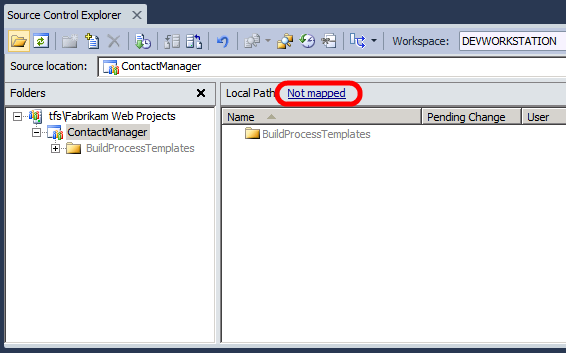
W oknie dialogowym Mapa w folderze Lokalnym przejdź do folderu lokalnego (lub utwórz), aby działał jako folder główny projektu zespołowego, a następnie kliknij przycisk Mapuj.
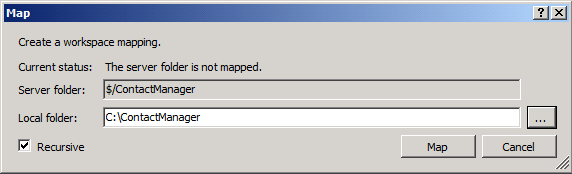
Po wyświetleniu monitu o pobranie plików źródłowych kliknij przycisk Tak.
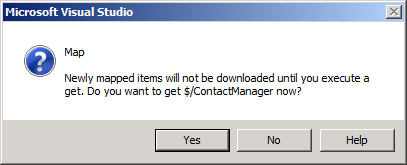
Na tym etapie zamapowaliśmy folder po stronie serwera dla projektu zespołowego na folder lokalny na stacji roboczej dewelopera. Pobrano również dowolną istniejącą zawartość z projektu zespołowego do lokalnej struktury folderów. Teraz możesz zacząć dodawać własną zawartość do kontroli źródła.
Dodawanie projektów i rozwiązań do kontroli źródła
Aby dodać projekty i rozwiązania do kontroli źródła, należy najpierw przenieść je do zamapowanego folderu dla projektu zespołowego na komputerze lokalnym. Następnie możesz zaewidencjonować zawartość, aby zsynchronizować dodatki z serwerem.
Aby dodać projekty do kontroli źródła
Na stacji roboczej dewelopera przenieś projekty i rozwiązania do odpowiedniej lokalizacji w mapowanej strukturze folderów dla projektu zespołowego.
Uwaga
Wiele organizacji będzie miało preferowane podejście do sposobu organizowania projektów i rozwiązań w kontroli źródła. Aby uzyskać wskazówki dotyczące sposobu tworzenia struktury folderów, zobacz How To: Structure Your Source Control Folders in Team Foundation Server (Instrukcje: struktura folderów kontroli źródła w serwerze Team Foundation Server).
Otwórz rozwiązanie w programie Visual Studio 2010.
W oknie Eksplorator rozwiązań kliknij prawym przyciskiem myszy rozwiązanie, a następnie kliknij polecenie Dodaj rozwiązanie do kontroli źródła.
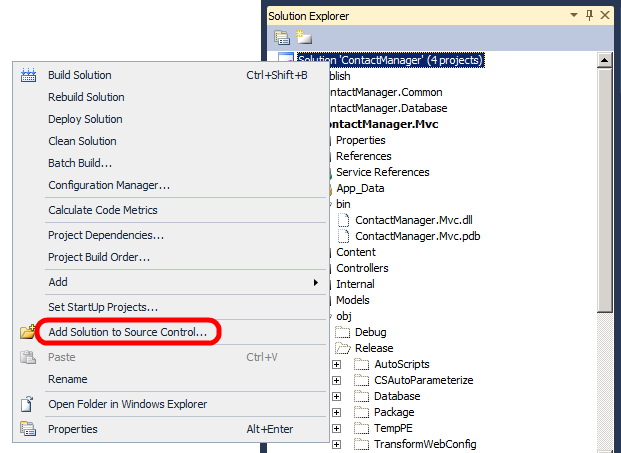
Uwaga
W niektórych przypadkach w zależności od tego, jak organizacja lubi strukturę zawartości w programie TFS, może być konieczne dodanie projektów do kontroli źródła indywidualnie, aby zapewnić bardziej szczegółową kontrolę nad sposobem organizowania kodu źródłowego.
Sprawdź, czy na karcie Eksplorator kontroli źródła jest wyświetlana zawartość dodana w strukturze folderów serwera dla projektu zespołowego.
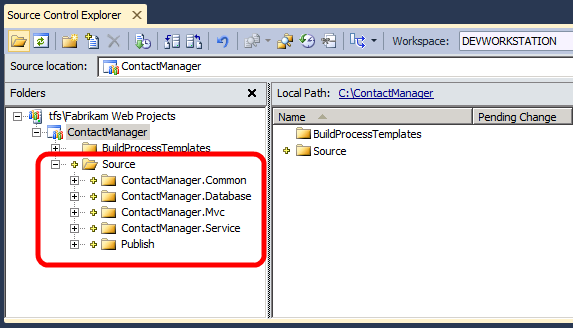
Uwaga
Karta Eksplorator kontroli źródła wyświetla zawartość bez dalszych monitów, ponieważ rozwiązanie zostało dodane do zamapowanego folderu w lokalnym systemie plików. Jeśli rozwiązanie znajdowało się w niezamapowanej lokalizacji, zostanie wyświetlony monit o określenie lokalizacji folderów zarówno w programie TFS, jak i lokalnym systemie plików.
Na karcie Eksplorator kontroli źródła w okienku Foldery kliknij prawym przyciskiem myszy projekt zespołu (na przykład ContactManager), a następnie kliknij Synchronizacja Oczekujące zmiany.
W oknie dialogowym Synchronizacja — pliki źródłowe wpisz komentarz, a następnie kliknij przycisk Synchronizacja.
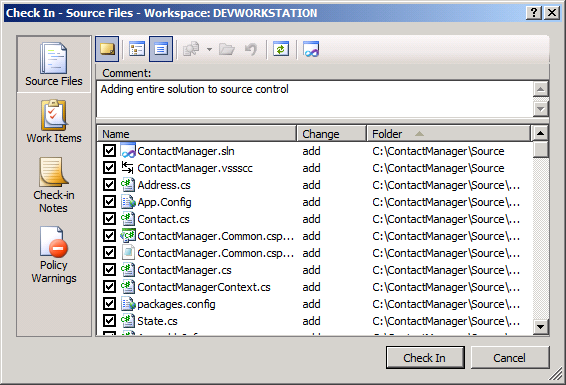
W tym momencie dodano rozwiązanie do kontroli źródła w programie TFS.
Dodawanie zależności zewnętrznych do kontroli źródła
Po dodaniu projektu lub rozwiązania do kontroli źródła zostaną również dodane wszystkie pliki i foldery w projekcie lub rozwiązaniu. Jednak w wielu przypadkach projekty i rozwiązania polegają również na zależnościach zewnętrznych, takich jak lokalne zestawy, do prawidłowego działania. Musisz dodać wszystkie takie zasoby do kontroli źródła, aby umożliwić kompilowanie zespołu i innych członków zespołu deweloperów pomyślne skompilowanie kodu.
Na przykład struktura folderów dla przykładowego rozwiązania Contact Manager zawiera folder o nazwie packages. Zawiera zestaw i różne zasoby pomocnicze dla ADO.NET Entity Framework 4.1. Folder packages nie jest częścią rozwiązania Contact Manager, ale rozwiązanie nie będzie kompilować się pomyślnie bez niego. Aby umożliwić kompilację zespołu w celu skompilowania rozwiązania, należy dodać folder packages do kontroli źródła.
Uwaga
Dołączenie folderu pakietów jest typowe dla tego, co dzieje się po dodaniu programu Entity Framework lub podobnych zasobów do rozwiązania przy użyciu rozszerzenia NuGet dla programu Visual Studio 2010.
Aby dodać zawartość nieprojektową do kontroli źródła
Upewnij się, że elementy, które chcesz dodać (na przykład folder packages), znajdują się w odpowiedniej lokalizacji w folderze zamapowanym w lokalnym systemie plików.
W programie Visual Studio 2010 w oknie Team Explorer rozwiń projekt zespołu, a następnie kliknij dwukrotnie pozycję Kontrola źródła.
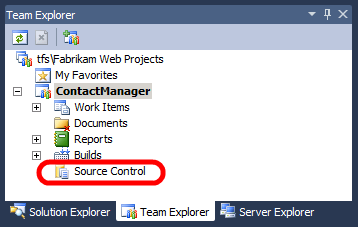
Na karcie Eksplorator kontroli źródła w okienku Foldery wybierz folder zawierający element lub elementy, które chcesz dodać.
Kliknij przycisk Dodaj elementy do folderu .
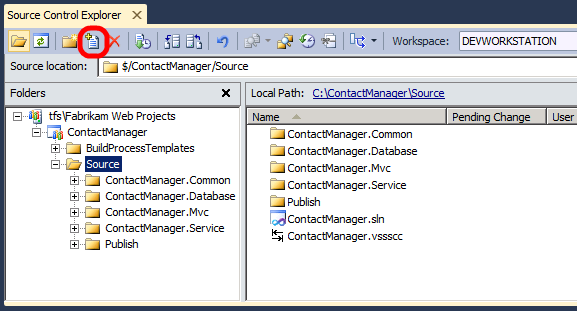
W oknie dialogowym Dodawanie kontroli źródła wybierz folder lub elementy, które chcesz dodać, a następnie kliknij przycisk Dalej.
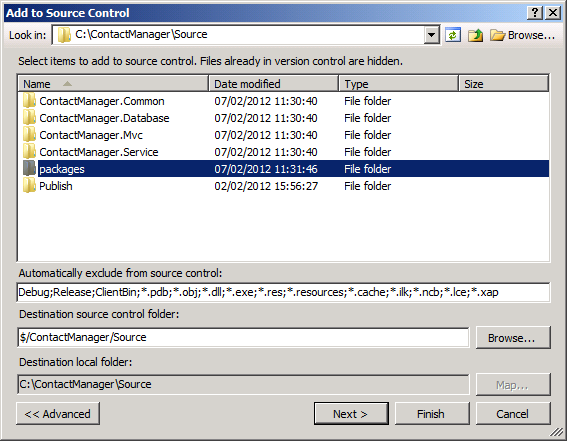
Na karcie Wykluczone elementy wybierz wszystkie wymagane elementy, które zostały automatycznie wykluczone (na przykład zestawy), a następnie kliknij pozycję Uwzględnij elementy.
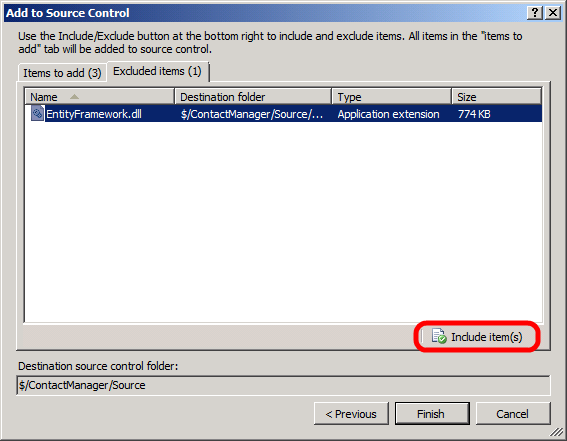
Na karcie Elementy do dodania sprawdź, czy na liście znajdują się wszystkie pliki, które chcesz dołączyć, a następnie kliknij przycisk Zakończ.
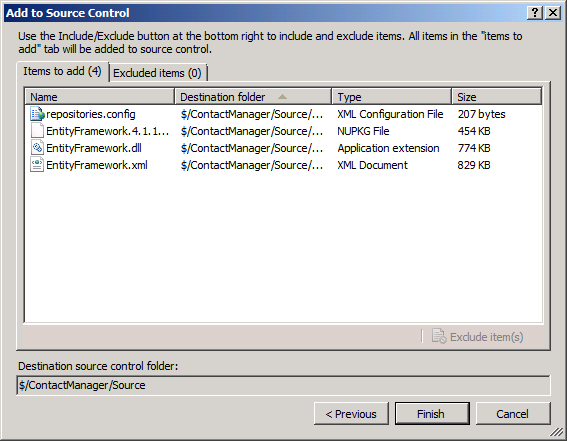
W oknie Eksplorator kontroli źródła kliknij przycisk Synchronizacja.

W oknie dialogowym Synchronizacja — pliki źródłowe wpisz komentarz, a następnie kliknij przycisk Synchronizacja.
W tym momencie dodano zależności zewnętrzne dla rozwiązania do kontroli źródła.
Podsumowanie
W tym temacie opisano sposób nawiązywania połączenia z projektem zespołowym, mapowania struktury folderów i dodawania zawartości do kontroli źródła. Aby uzyskać więcej informacji na temat pracy z elementami pod kontrolą źródła, zobacz Using Version Control (Korzystanie z kontroli wersji).
W następnym temacie Konfigurowanie serwera TFS Build Server na potrzeby wdrażania w sieci Web opisano sposób przygotowania serwera TFS Team Build do kompilowania i wdrażania rozwiązania.
Dalsze informacje
Aby uzyskać bardziej kompleksowe informacje na temat pracy z kontrolą źródła w programie TFS, zobacz Using Version Control (Korzystanie z kontroli wersji).